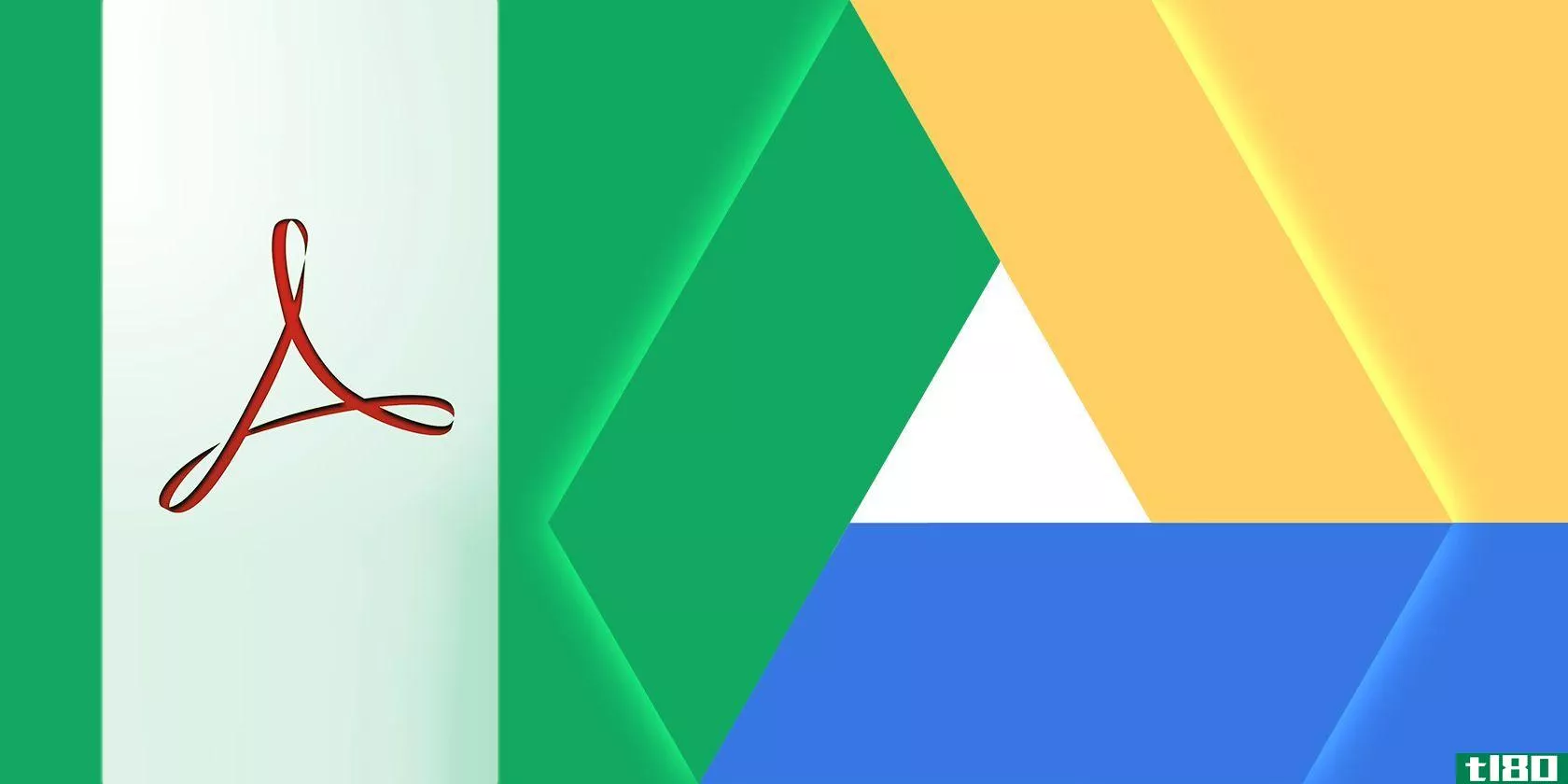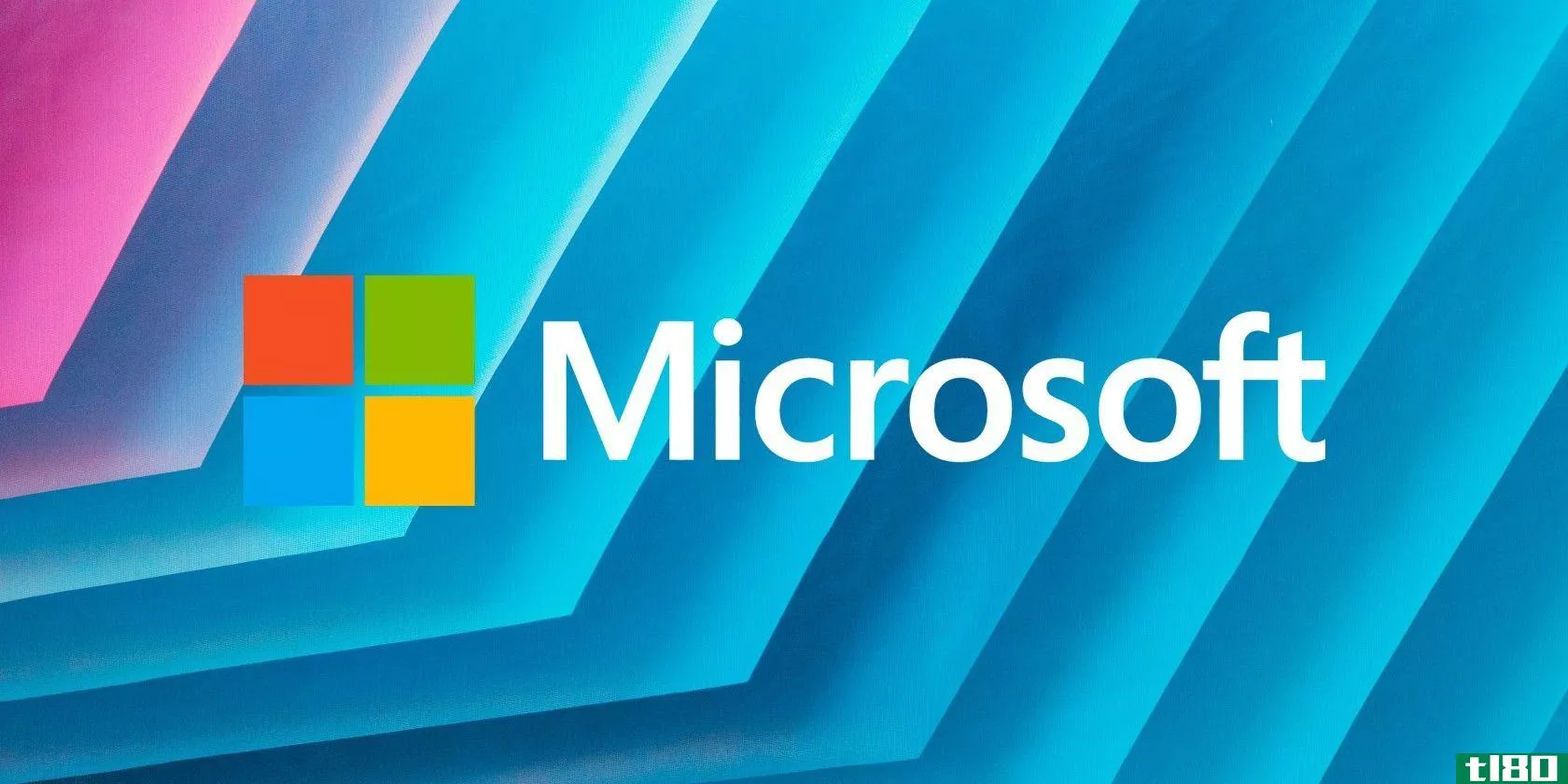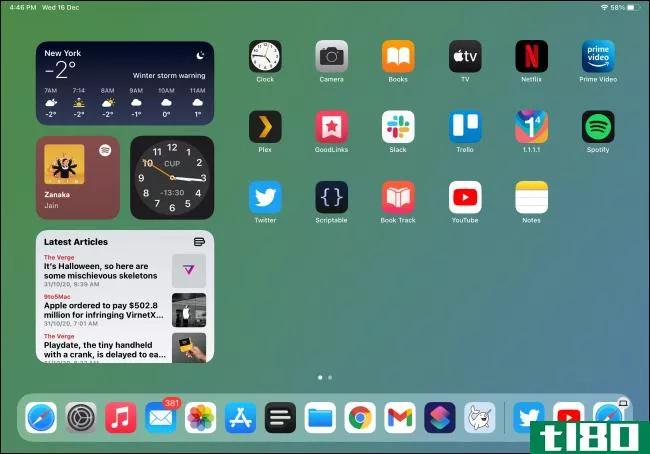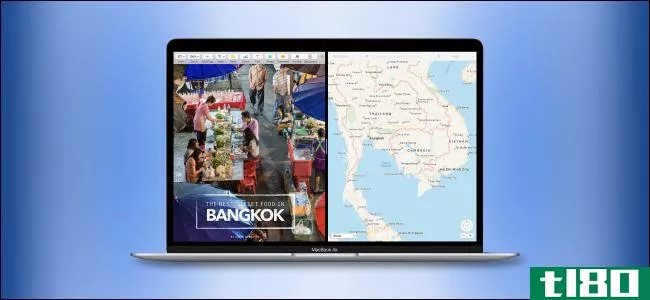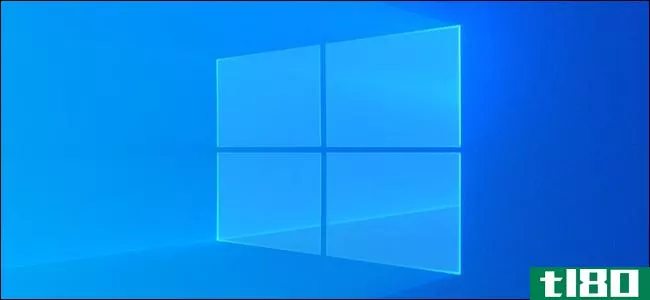如何在windows 10上使用拆分屏幕
在Windows 10上,有两种分割屏幕的方法:手动和使用键盘快捷键。手动方法为您提供了更多选项,适合同时使用多个应用程序的用户。
这一切都归结为你为什么需要分割屏幕。了解以下所有Windows 10屏幕分割技巧,然后您可以自行决定在任何特定情况下使用哪种方法。
如何在windows 10上使用鼠标分割屏幕
要使拆分屏幕功能正常工作,至少需要打开两个窗口。例如,您可以在等待电子邮件时处理电子表格。您可以将应用程序的窗口并排放置,而不是在应用程序之间不断切换。
第一步是确保至少有一个窗口缩小到可以移动的大小。单击顶部的标题栏并将其拖动到屏幕边缘,直到鼠标光标消失。
当您释放光标时,将出现一个轮廓,显示此窗口的位置。这样做,它就会填满这个空间。
在屏幕的另一侧,Windows 10 snap assist功能将立即为您提供要放置的项目,即启动该过程时已打开的应用程序。单击第一个窗口旁边的视图,它将填充剩余空间。
如果你想要一个不同的视图,你甚至不需要关闭任何东西。在现有拆分屏幕上打开所需的窗口,然后像以前一样将其移动到所需的一侧。它将取代之前的窗户。
在一个小显示器上,双屏可能看起来很拥挤,所以要确保你的屏幕很大,或者至少足够清晰,让你可以舒适地工作。
如果你得到了一台新的电脑,考虑笔记本电脑和桌面电脑的利弊,特别是在视觉质量方面,以及它是如何影响这样的工具的。
您可以用两种以上的方式分割屏幕
Windows 10允许您将屏幕拆分为最多四个窗口。同样,显示器越大,体验越好。例如,如果你喜欢在笔记本电脑上工作,你最安全的选择是至少15英寸,就像联想IdeaPad 3一样。
方法相同,只是将每个窗口拖动到屏幕的一角而不是一侧。轮廓将再次出现,向您显示每个窗口将占据的屏幕部分。
Snap assist将在两种情况下出现:
- 前两个窗口已覆盖屏幕的右侧或左侧。
- 您已经放置了三个窗口,而屏幕上只有一个角落是空的。
无论哪种方式,Windows都将使用您选择的项目完成拆分屏幕。
请记住,三窗口屏幕将显示一个比其他屏幕大的程序,而在四窗口布局中,所有部分的大小都相同。仔细挑选窗口及其位置。
如何在windows 10上使用键盘分割屏幕
Windows有许多很酷的键盘技巧供您探索。此快捷方式可以更快地拆分屏幕,但只能拆分为双屏幕。但是,您可以在以后手动添加一个或两个以上的窗口。
像以前一样,至少打开两个窗口。选择要首先移动的对象,使其处于活动状态。然后按Windows键+向左或向右箭头。
一旦跳转到位,您可以从snap assist提供的选项中选择第二个窗口或重复键盘过程。
要添加两个以上的窗口,只需单击并将每个附加项拖动到所需的角。它将占据屏幕的四分之一,并将先前的乘客推到更小的尺寸。
在windows 10上使用拆分屏幕最大限度地提高生产效率
这个方便的工具的目的是使从一个窗口或整个应用程序导航到另一个窗口尽可能容易。现在,如果你可以拆分一台笔记本电脑或PC显示器的屏幕,想象一下当你有两个或更多屏幕时,Windows 10可以为你的工作效率做些什么。
投资于好的家庭办公设备有助于充分利用这些功能。明智的选择,无论是硬件还是窗口布局,都能给你的工作带来新的生机。
Subscribe to our newsletter
Join our newsletter for tech tips, reviews, free ebooks, and exclusive deals!
Click here to subscribe
- 发表于 2021-08-05 22:46
- 阅读 ( 276 )
- 分类:IT
你可能感兴趣的文章
使用ios 11的ipad dock实现更好的多任务处理和应用程序切换
... 今天我们来看看如何在iOS 11中使用新iPad Dock的功能。 ...
- 发布于 2021-03-12 04:33
- 阅读 ( 194 )
适用于运行windows或mac的办公室的最佳免费pdf工具
... 过去我们还介绍了其他一些与PDF相关的技巧,包括如何从PDF中提取图像、在Google Drive上使用PDF可以做的所有很酷的事情,以及如何将PDF文档转换为图像和Word文档。 ...
- 发布于 2021-03-12 20:52
- 阅读 ( 265 )
如何在windows中拆分和合并大文件
...进行合并,需要将多个文件放到顶部的区域中,然后指定如何整理这些文件。同样,Run按钮可以让流程继续进行。 ...
- 发布于 2021-03-14 09:31
- 阅读 ( 452 )
10个提示,可以在google drive上使用pdf文件
... 如果你想学习如何在谷歌驱动器中合并PDF文件,PDF Mergy将得到所有的答案。它易于使用,并提供了优异的结果。 ...
- 发布于 2021-03-19 15:14
- 阅读 ( 296 )
如何在带有引导阵营的mac上安装windows 10
...区分配空间。单击并拖动滑块(或单击“等分”)以决定如何在macOS和Windows分区之间共享此空间。 ...
- 发布于 2021-03-22 13:53
- 阅读 ( 223 )
在Windows10中设置多个显示器的完整指南
... 多监视器设置的另一个更微妙的方面是如何使用任务栏。如果您使用的是干净的桌面设置,任务栏可能会成为一个问题。 ...
- 发布于 2021-03-25 01:09
- 阅读 ( 276 )
10款有效预算的资金管理windows应用程序
...钱,以及你欠别人的一大笔钱都是乏味的。但通过简单的Windows应用程序,你可以看到这些钱的去向,并制定一个偿还债务的计划。 ...
- 发布于 2021-03-26 12:57
- 阅读 ( 249 )
如何在mac上的拆分视图中并排使用两个应用程序
... 继续阅读了解什么是分割视图模式,以及如何在Mac上分割屏幕以同时使用两个应用程序。 ...
- 发布于 2021-03-27 02:23
- 阅读 ( 232 )